Af: Edwin Sarmiento | Opdateret:
2020-06-30 | Kommentarer | Relateret: 1 | 2 | Mere > Clustering
Problem
I et tidligere tip omStep-by-step Installation af SQL Server 2016 på en Windows Server 2016 Failover Cluster- Del 1, har jeg set, hvordan man installerer en SQL Server 2016 på en Windows Server 2016failover cluster (WSFC). Vi implementerer SQL Server 2017 failover clusters, der kører på Windows Server 2016. Hvordan installerer og konfigurerer jeg en SQL Server2017 failover cluster på Windows Server 2016?
Løsning
Processen for installation og konfiguration af en WindowsServer 2016 failover cluster på den traditionelle måde – med Active Directory-joined servere og delt lagring til SQL Server-databaserne – er den samme som beskrevet i del 1 og del 2 i serien om trinvis installation af SQL Server 2016 på en Windows Server 2016 Failover Cluster. Se disse tips for at installere og konfigurere en Windows Server 2016 failover cluster. Dette tip fokuserer på installation og konfiguration af en SQL Server 2017 failover clustered instans.
Installation af en SQL Server 2017 Failover Clustered Instance (FCI)
De trin, der er beskrevet nedenfor, installerer en standard SQLServer 2017 FCI. Vælg en server i WSFC for at starte installationsprocessen.
- Kør setup.exe fra SQL Server 2017-installationsmediet for at starte SQL Server Installation Center. Klik på linketInstallation i venstre side.
- Klik på installationslinket Ny SQL Server failover cluster-installation. Dette vil køre guiden SQL Server 2017-installation.

- I dialogboksen Produktnøgle skal du indtaste den produktnøgle, der fulgte med dit installationsmedie, og klikke på Næste.

- I dialogboksen Licensbetingelser skal du klikke i afkrydsningsfeltet Jeg accepterer licensbetingelserne og klikke på Næste.
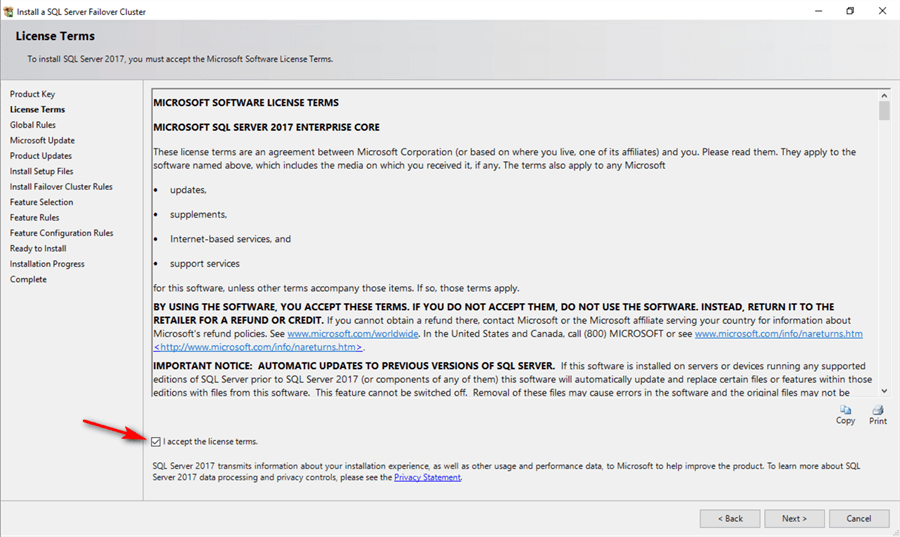
- I dialogboksen Globale regler skal du bekræfte, at kontrollerne returnerer vellykkede resultater, og klikke på Næste.
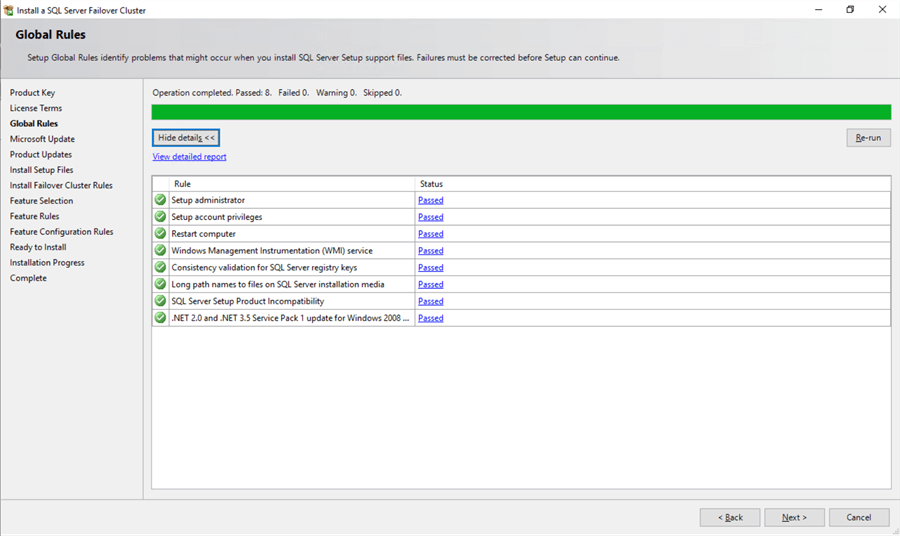
- I dialogboksen Microsoft Update har du mulighed for at inkludere SQL Server-produktopdateringer i installationsprocessen. Som standard søges der efter produktopdateringer via Microsoft Updates-tjenesten online, idet det antages, at serveren har adgang til internettet. I tilfælde, hvor din server ikke har adgang til internettet, kan du manuelt downloade opdateringerne og gemme dem i en delt mappe på et netværk. Installation af en SQL Server FCI med slipstreaming af den seneste kumulative opdatering vil blive behandlet i afsnittetInstallation af en SQL Server 2017 Failover Clustered Instance (FCI) med SlipstreamedUpdates. Klik på Næste.
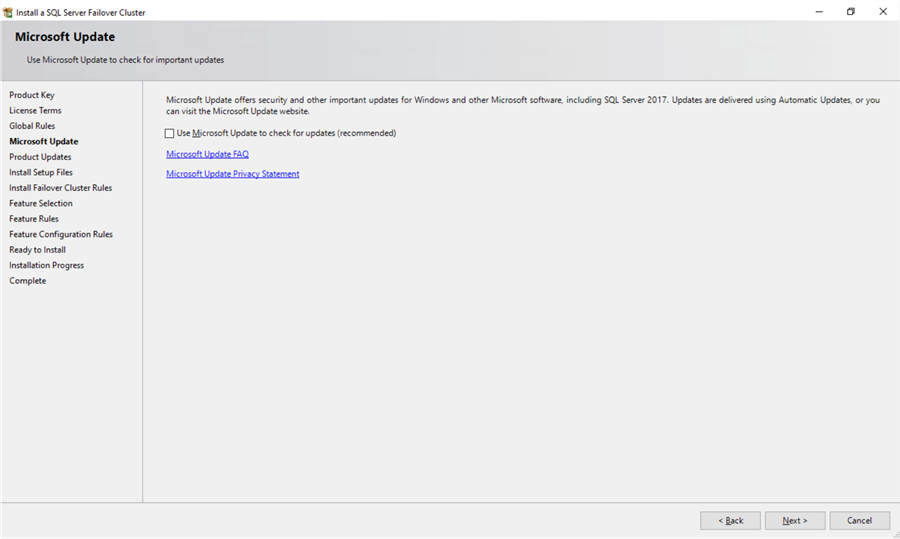
- I dialogboksen Installér Failover Cluster-regler skal du bekræfte, at kontrollerne returnerer vellykkede resultater. Hvis kontrollerne returnerede nogle få advarsler, skal du sørge for at rette dem, inden du fortsætter med installationen. Klik påNæste. Vær opmærksom på, at du vil få et advarselsresultat for MicrosoftCluster Service (MSCS)-klyngeverificeringsadvarsler som en bivirkning af de S2D-kontroller (Storage spaces direct), der er beskrevet i dette tip.
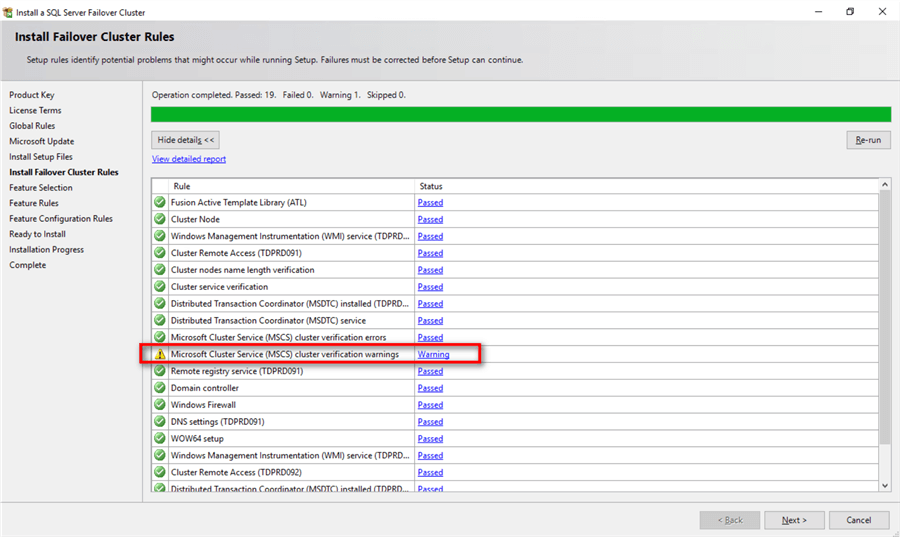
- I dialogboksen Feature Selection skal du vælge følgende komponenter Database Engine Services og Client ToolsConnectivity. Klik på Næste. Bemærk, at fra og medSQL Server 2016 er SQL Server Management Studio ikke længere inkluderet i installationsmediet. Du skal downloade det separat, hvis du vil have det installeret på dine servere, hvilket jeg ikke anbefaler. Installer kun databasemotoren på dine servere, og brug en klientarbejdsstation til at administrere dem eksternt.
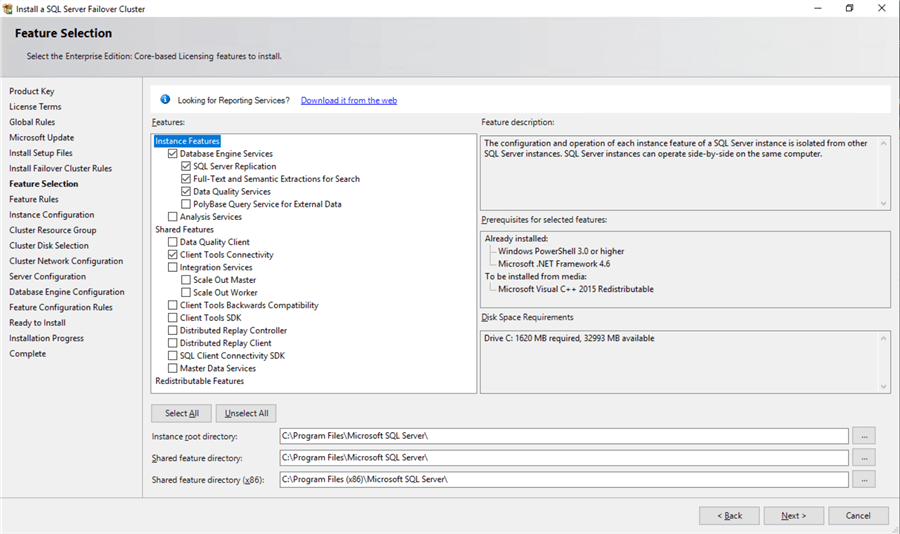
- I dialogboksen Feature Rules skal du kontrollere, at alle regler er godkendt. Hvis reglerne returnerede et par advarsler, skal du sikre dig, at du retter dem, før du fortsætter med installationen. Klik på Næste.
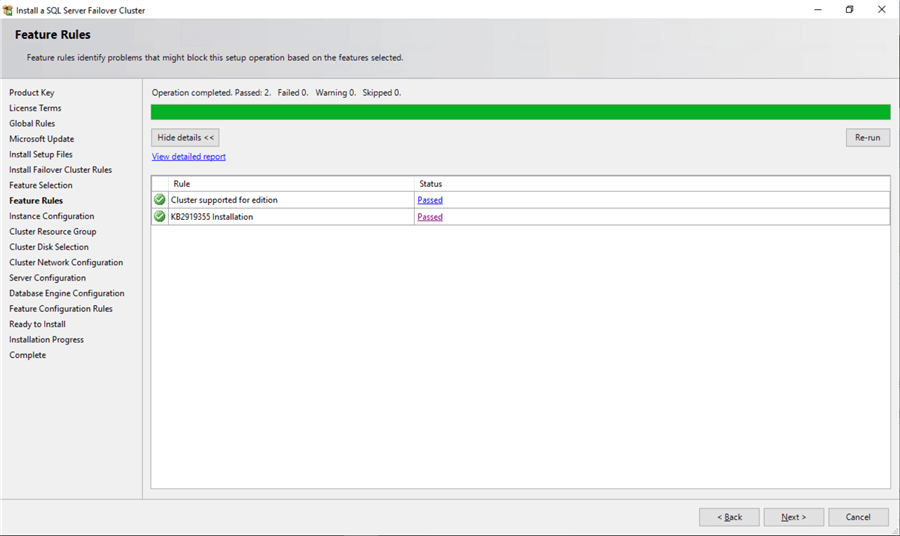
- I dialogboksen Instanskonfiguration skal du angive en værdi for SQL Server Network Name (SQL Server-netværksnavn). Dette er det navn, som klientprogrammerne vil bruge til at oprette forbindelse til denne server. Dette navn vil blive oprettet som et virtuelt computerobjekt (VCO) i Active Directory. Sørg for, at der er tildelt de relevante tilladelser til det klyngenavnsobjekt (CNO), der er knyttet til WSFC, som beskrevet i denne Microsoft-artikel.
Der er et par ting, der skal fremhæves i dette afsnit. Som standard bruges instansnavnet som Instance ID.Dette bruges til at identificere installationsmapper og registreringsdatabasenøgler for denne specifikke instans af SQL Server. Dette er meget nyttigt, når du ønsker at køre flere instanser i en WSFC. Det gælder både for standardinstansen og navngivne instanser. For en standardinstans vil instansnavnet og instans-ID være MSSQLSERVER.Hvis du vil bruge et instans-ID, der ikke er standard, skal du angive en værdi i tekstboksen InstanceID. Klik på Næste.
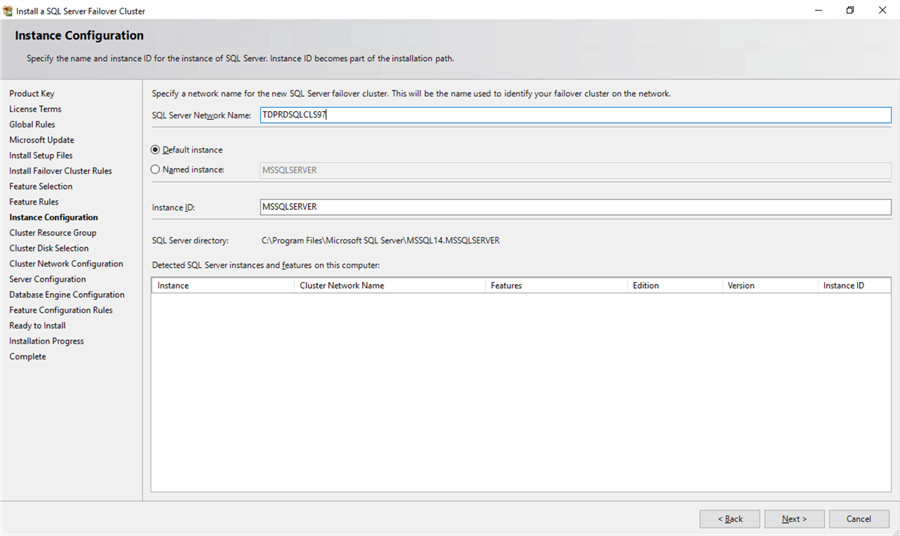
- Kontroller de ressourcer, der er tilgængelige på din WSFC, i dialogboksen Klyngeressourcegruppe. Dette fortæller dig, at der vil blive oprettet en ny ressourcegruppe på din WSFC for SQL Server FCI. Hvis du vil angive navnet på SQL Server-klyngeressourcegruppen, kan du enten bruge rullemenuen til at angive en eksisterende gruppe, der skal bruges, eller skrive navnet på en ny gruppe for at oprette den. Accepter alle standardindstillingerne, og klik på Næste.
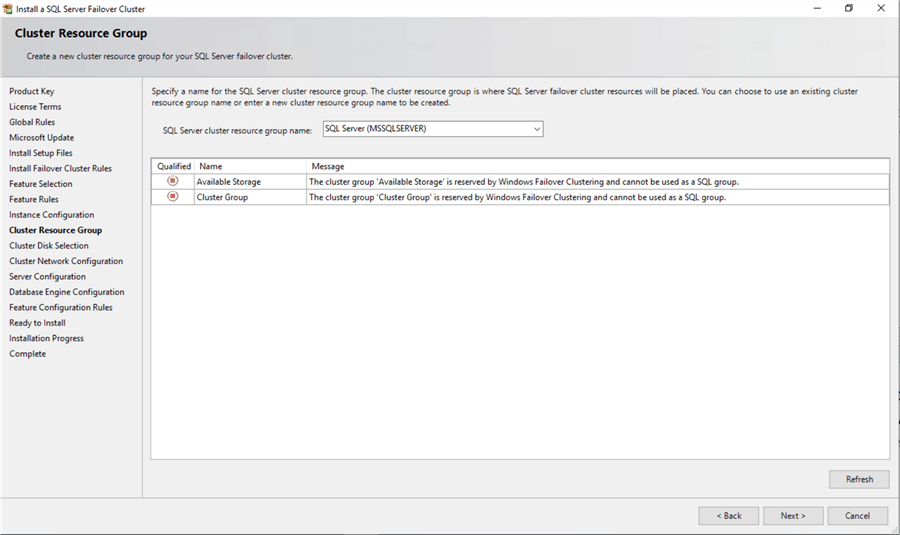
- I dialogboksen Klyngediskvalg skal du vælge de tilgængelige diskgrupper, der er på WSFC’en for SQLServer FCI, som skal bruges. Klik på Næste.Listen over diske, der vises i denne dialogboks, afhænger af, hvordan du har konfigureret de delte diskressourcer i din WSFC.Det er her, du kan se værdien af at omdøbe de delte diskressourcer som i dette tip.
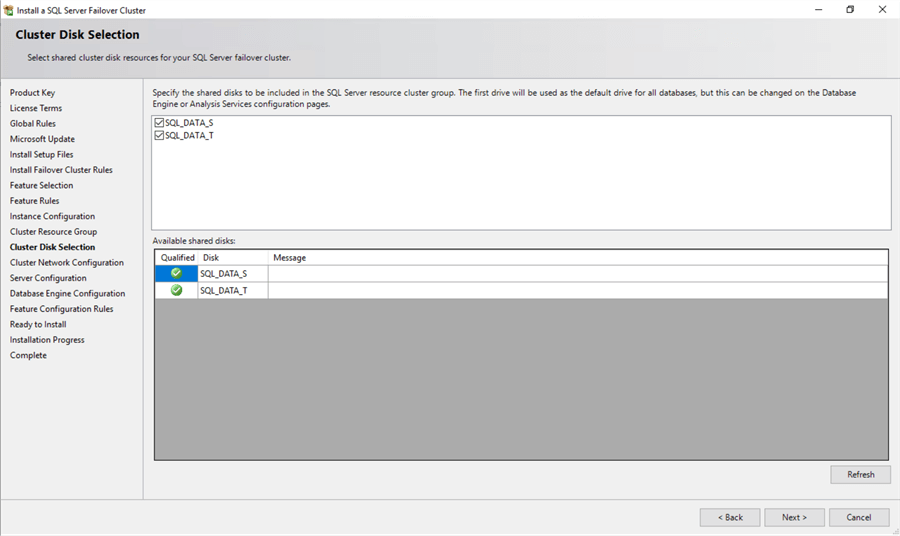
- Indtast de værdier for IP-adresse og subnetmaske, som din SQL Server FCI skal bruge, i dialogboksen Konfiguration af klyngenetværk. Marker afkrydsningsfeltet IPv4 under kolonnen IP Type, da du vil bruge en statisk IP-adresse. Klik på Næste. SQLServer-netværksnavnet med denne virtuelle IP-adresse vil blive oprettet som en post i din DNS-server. Igen er det her, du vil se værdien af at omdøbe clusterens netværksressourcer som i dette tip.
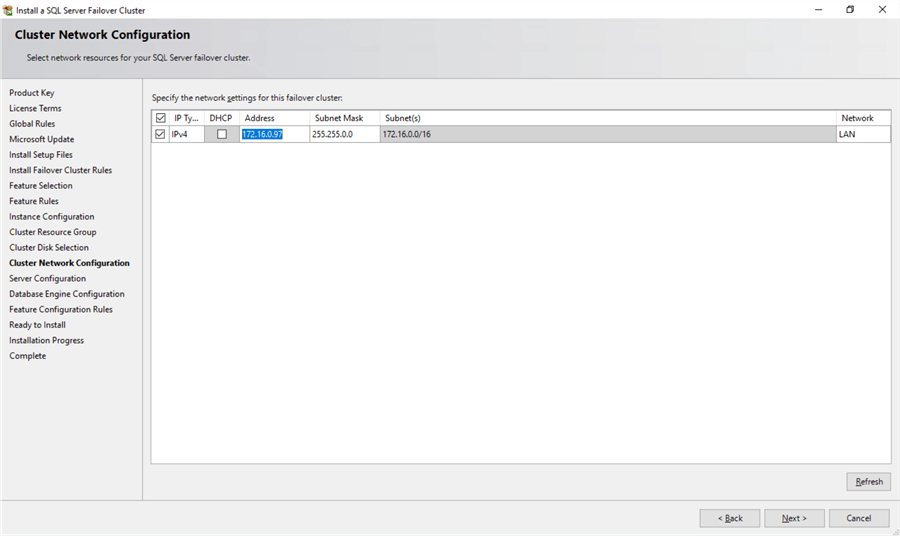
- I dialogboksen Serverkonfiguration skal du angive legitimationsoplysningerne for SQL Server-tjenestekontiene i fanebladet Tjenestekonto. Sørg for, at både SQL Server Agent og SQL Server Database Engines-tjenesterne har Startup Type (Startup Type) på Manual (Manuel). WSFC vil tage sig af at stoppe og starte disse tjenester. Markér afkrydsningsfeltet GrantPerform Volume Maintenance Task privilege to SQL Server Database Engine Service.Dette aktiverer Instant File Initialization for SQL Server som fremhævet i dette tip. Da dette er en lokal tilladelse, der er tildelt en konto, skal du gøre dette eksplicit på alle knudepunkterne i SQL Server FCI. Klik påNæste.
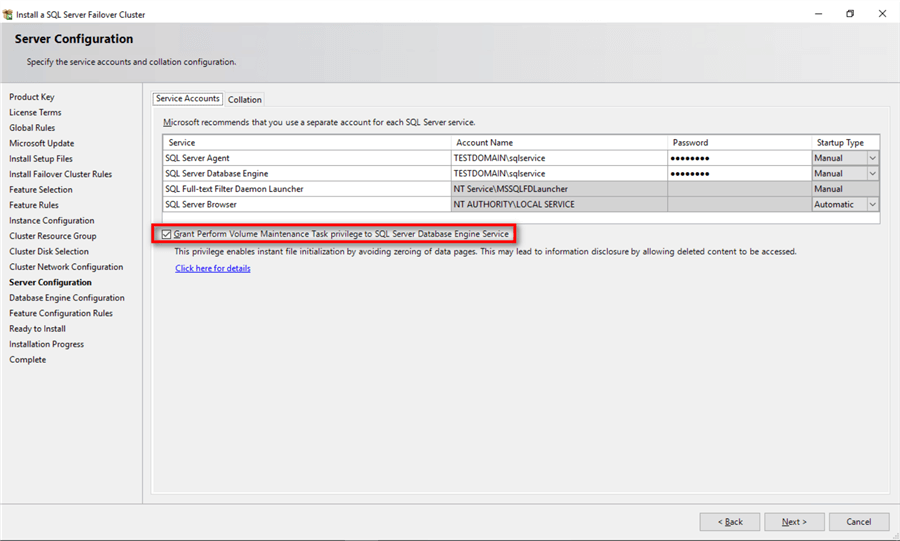
- I dialogboksen Database Engine Configuration (Konfiguration af databasemotor) under fanen Server Configuration (Serverkonfiguration),
- vælger du Windows-autentifikationstilstand i afsnittet Authentication Mode (Autentifikationstilstand). Hvis det er nødvendigt, kan du ændre det senere, efter at installationen er afsluttet.
- Føj den aktuelt loggede bruger til at være en del af SQL Server-administratorgruppen ved at klikke på knappen Tilføj aktuel bruger i afsnittet Angiv SQL Server-administratorer. Du kan også tilføje Active Directory-domænekonti eller sikkerhedsgrupper efter behov.
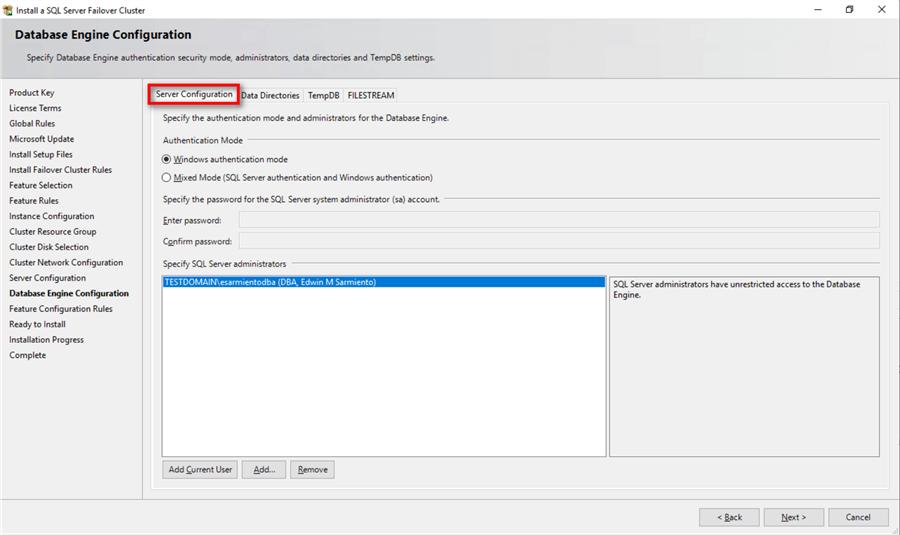
Angiv placeringen af datafiler, logfiler og sikkerhedskopifiler i fanebladet Data Directories.
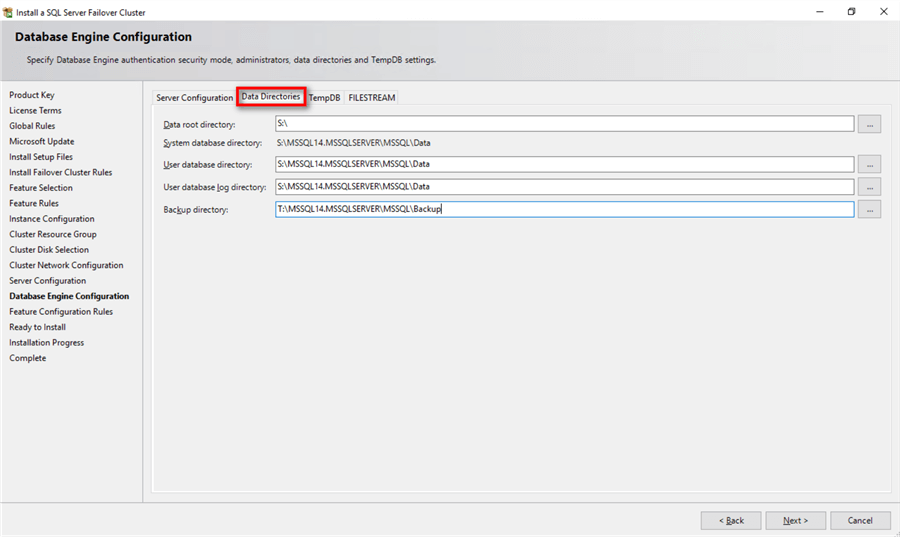
I fanebladet TempDB kan du angive antallet af tempdb-datafiler, den oprindelige størrelse og indstillingerne for automatisk vækst for både data- og logfiler samt deres tilsvarende placeringer.
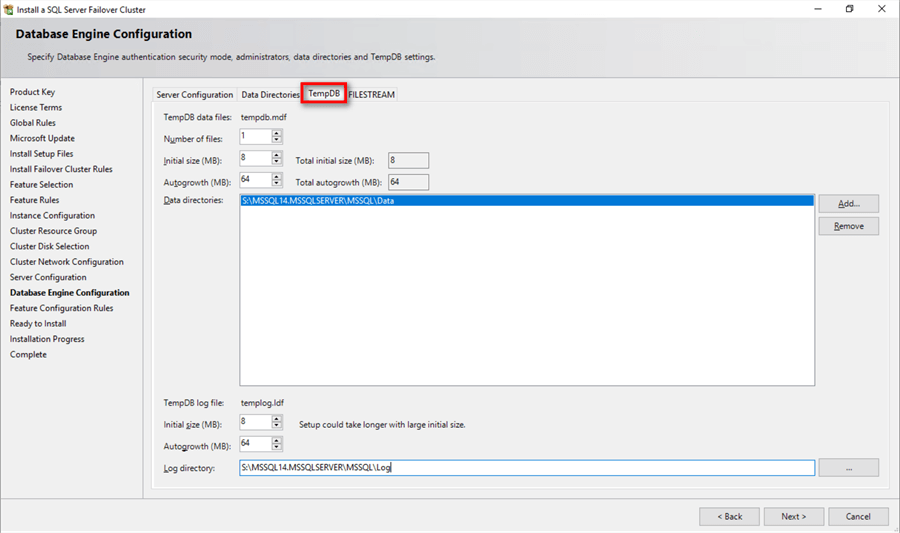
BEMÆRK: Du har også mulighed for at gemme dine tempdb-databasefiler på en lokal disk i en WSFC. Dukan stadig vælge at hoste tempdb-databasen på delt lagerplads som den, der er angivet i dette eksempel. Hvis du vælger at gemme tempdb på en lokal disk, bliver du opfordret til at sikre, at alle noder i WSFC’en indeholder den samme mappestruktur, og at SQL Server-tjenestekontoen har læse-/skrivetilladelser til disse mapper.
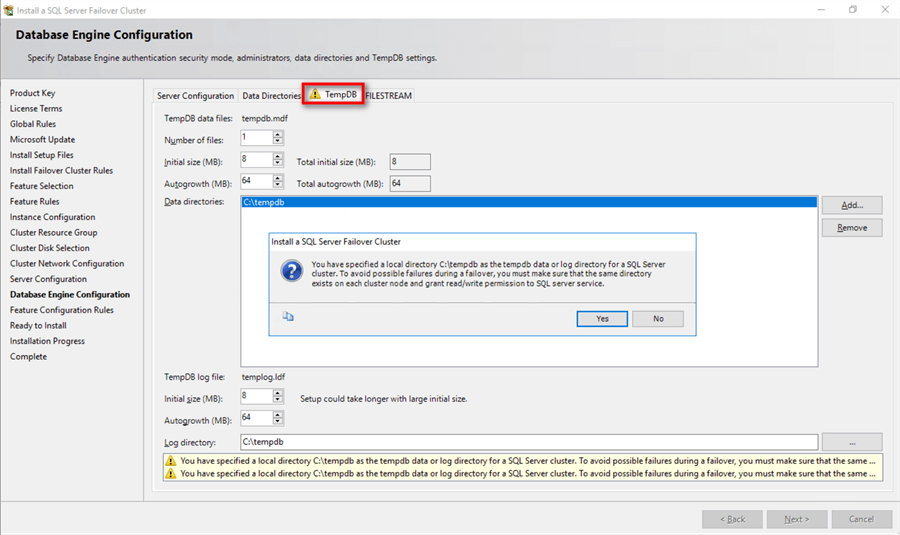
Klik på Næste.
- Kontroller i dialogboksen Regler for funktionskonfiguration, at alle kontroller er gennemført. Klik på Næste.
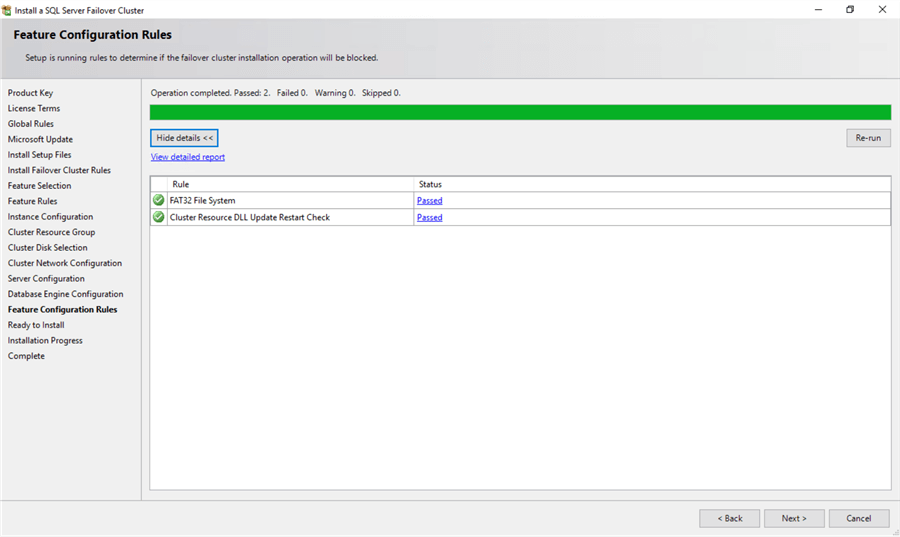
- Kontroller i dialogboksen Klar til installation, at alle konfigurationsindstillinger er korrekte. Klik på Installer for at fortsætte med installationen.
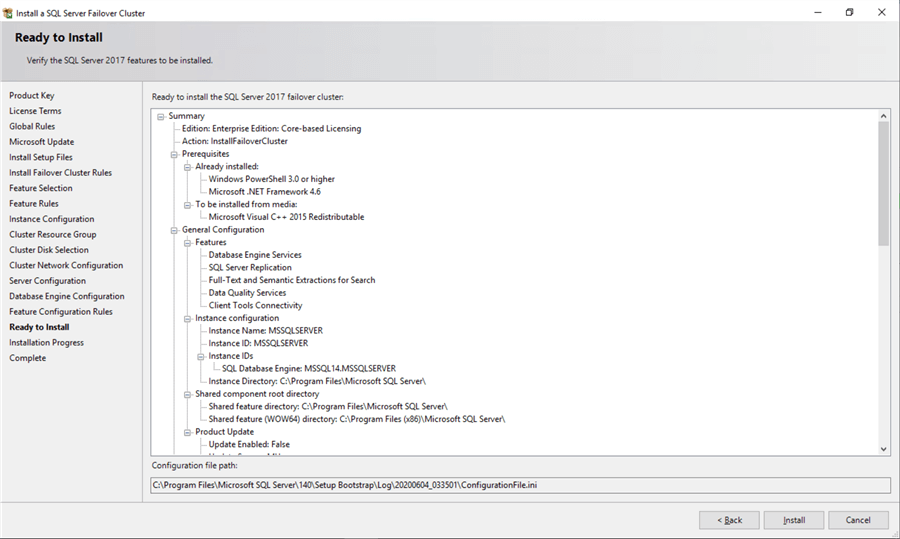
- Klik på Luk i dialogboksen Færdig i dialogboksen.
Dette afslutter installationen af en SQL Server 2017 FCI.
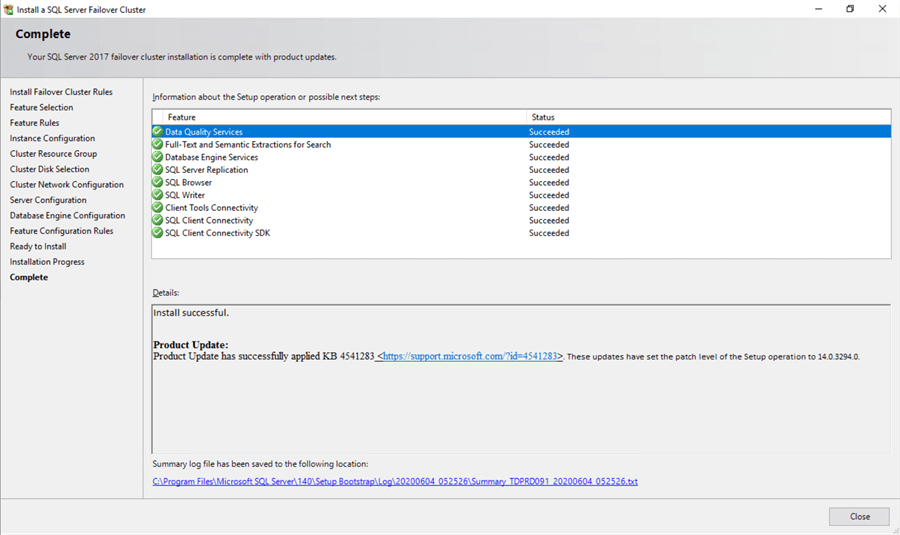
Installation af en SQL Server 2017 Failover Clustered Instance (FCI) med SlipstreamedUpdates
Du kan vælge at slipstreame opdateringer som en del af SQL Server 2017 FCI-installationen som beskrevet i tippetSlipstream Installation af Service Packs og kumulative opdateringer på SQL Server 2016 oghøjerefor at reducere implementeringstiden og indsatsen. I lighed med de trin, der er skitseret i tippet, kræver dette, at SQL Server installeres fra kommandolinjen. Men i modsætning til installation af en standalone-instans kræver en SQL Server FCI parameteren /Action=InstallFailoverClusterparameteren. Eksempelkommandoen nedenfor henviser til den delte mappe \\CentralFileServer\SQLServer2017CUs\CU20 for at lede efter SQL Server 2017-opdateringer.
setup.exe /Action=InstallFailoverCluster /UpdateEnabled=True /UpdateSource="\CentralFileServer\SQLServer2017CUs\CU20"

Afsnittet Produktopdateringer i installationsprocessen vil bekræfte, om opdateringerne er blevet fundet.
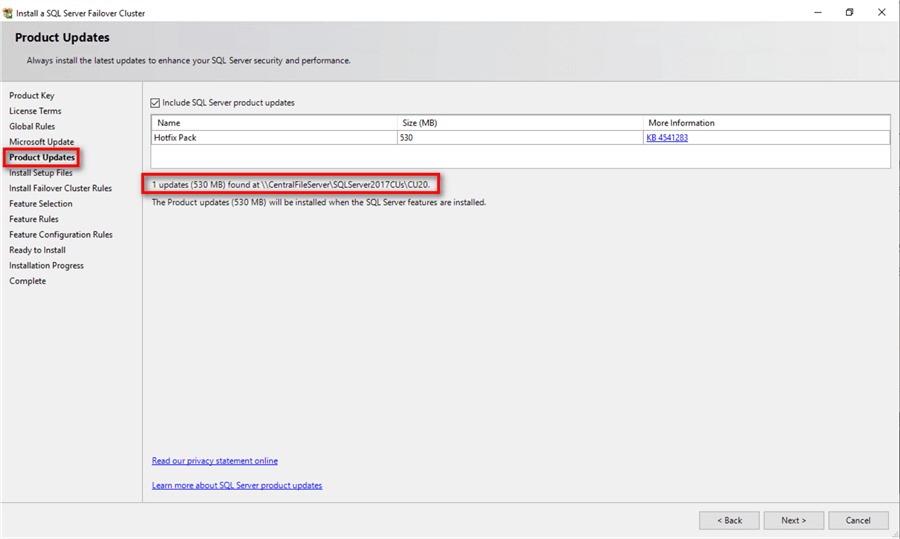
Fortsæt med SQL Server-installationsprocessen som beskrevet i det foregående afsnit Installation af en SQL Server 2017 Failover ClusteredInstance (FCI). I afsnittet Klar til installation i installationsprocessen vil SQL Server-versionnummeret også blive bekræftet efter installationen. I dette eksempel bruger installationsmediet RTM-versionen af SQL Server 2017 (14.00.1000.169), mens opdateringen indeholder SQL Server 2017 CU 20 (14.0.3294.0), som vist i feltet Opdateringsversion:.
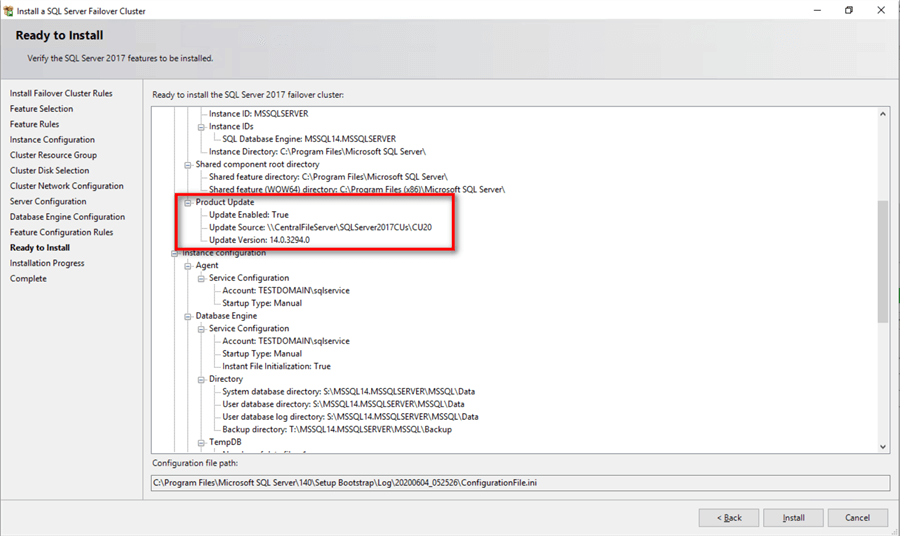
Når en vellykket installation og konfiguration af knuden er afsluttet, har du nu en fuldt funktionel SQL Server 2017 FCI.For at validere skal du åbne konsollen Failover Cluster Manager og klikke på SQL Server (MSSQLSERVER) under Roles (roller). Sørg for, at alle afhængigheder er online.
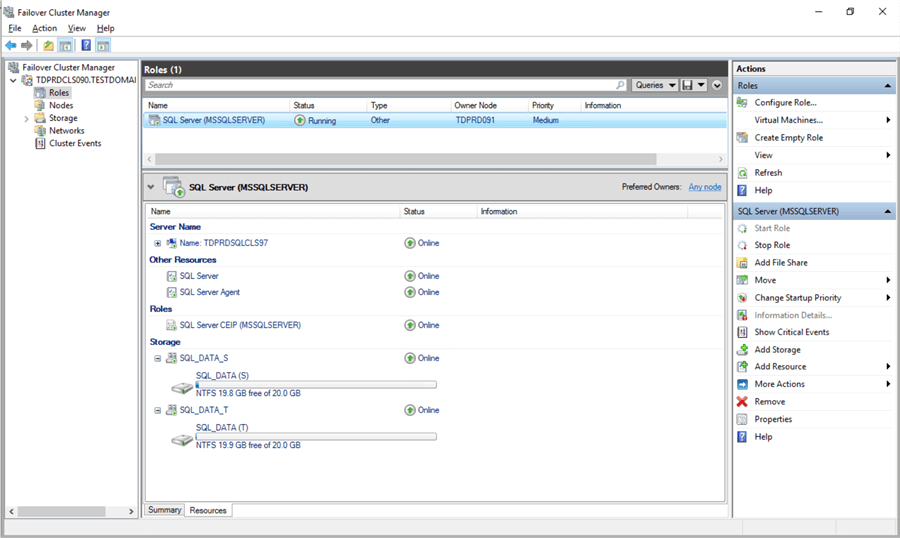
Selv om du har en fuldt fungerende SQL Server2017 FCI, er den endnu ikke høj tilgængelighed, fordi SQL Server-binarierne kun er installeret på en af knudepunkterne i WSFC. For at gøre den meget tilgængelig skal du stadig tilføje den anden knude i WSFC’en til SQL Server FCI.
I det næste tip i denne serie vil du tilføje denne anden knude i SQL Server FCI’en og teste forbindelsen til klientprogrammet.
Næste trin
- Se de tidligere tips om trinvis installation af SQL Server 2016 på en WindowsServer 2016 Failover ClusterPart 1ogPart 2for at installere og konfigurere en WSFC som forberedelse til installation af en SQL Server 2017FCI
- Læs mere om følgende emner:
- Installation, konfiguration og administration af Windows Server Failover Cluster ved hjælp af PowerShellDel 1
- Validering af en Windows Cluster forud for installation af SQL Server 2014
- Hvad er nyt i Failover Clustering i Windows Server 2016
Sidst opdateret:
Sidst opdateret:
- 2020-06-30


Om forfatteren
 Edwin M Sarmiento er en Microsoft SQL Server MVP og Microsoft Certified Master fra Ottawa, Canada med speciale i høj tilgængelighed, katastrofeberedskab og systeminfrastrukturer.
Edwin M Sarmiento er en Microsoft SQL Server MVP og Microsoft Certified Master fra Ottawa, Canada med speciale i høj tilgængelighed, katastrofeberedskab og systeminfrastrukturer.
Se alle mine tips